
时间:2021-08-22 10:08:35 来源:www.win10xitong.com 作者:win10
今天小编的电脑就发生了Win10电脑提示停止响应并卡死的问题,见过Win10电脑提示停止响应并卡死这样问题的用户其实不是很多,也就没有相关的解决经验。如果你咨询很多人都不知道Win10电脑提示停止响应并卡死这个问题怎么解决,只需要按照这个流程:1、桌面停止响应的话可以按crtl + alt + del之后打开任务管理器或直接crtl + shift + esc打开任务管理器。2、接着我们找到“Windows资源管理器”,在右下角点“重新启动&rdquo就可以解决了,小编下面给大家带来更详细的Win10电脑提示停止响应并卡死的完全操作步骤。
推荐系统下载:系统之家Win10专业版
具体步骤:
1.如果桌面停止响应,可以按crtl alt del,然后打开任务管理器,或者按crtl shift esc直接打开任务管理器。

2.然后我们找到“Windows资源管理器”,点击右下角的“重启”。
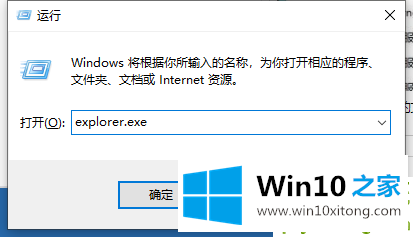
3.如果没有,点击左上角的文件-运行新任务,输入“explorer.exe”确认。
Win10电脑提示停止响应并卡死的完全操作步骤就给大家分享到这里了,谢谢大家对本站的关注和支持。